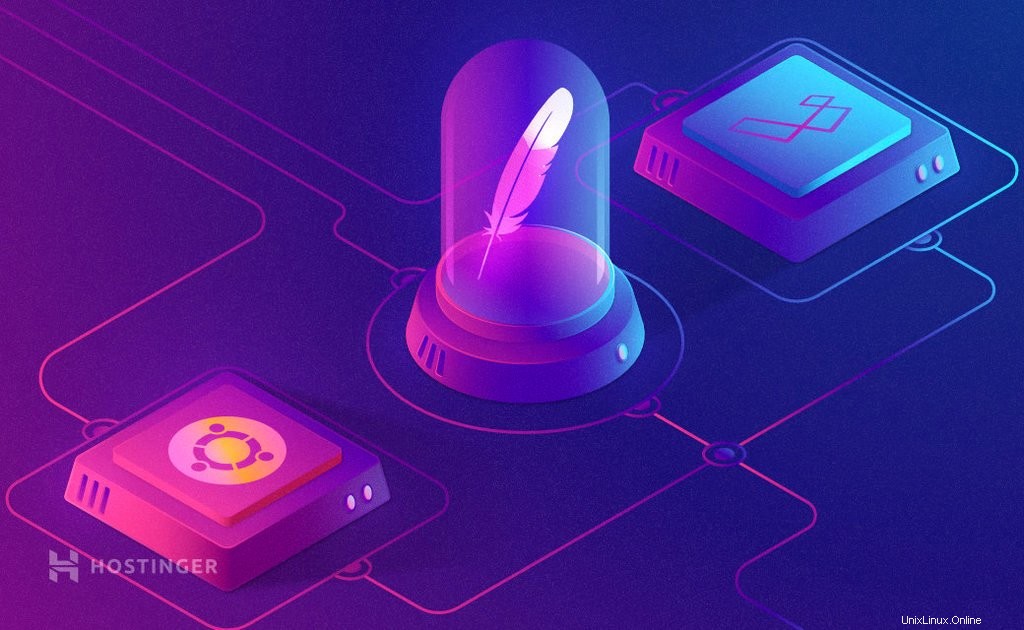
Ada banyak kerangka kerja PHP yang kuat, tetapi banyak di antaranya, karena strukturnya tidak membaca kode sumber aplikasi. Ini bisa menjadi masalah jika Anda ingin mendokumentasikan kode aplikasi.
Laravel dengan Apache adalah solusi yang bagus! Kerangka kerja PHP ini dapat memesan dan mengompresi kode sumber secara efisien. Dalam tutorial ini, kami akan menunjukkan cara menginstal Laravel dengan Apache di Ubuntu 18.04.
Laravel – Kerangka PHP untuk Pecinta Kode
Laravel tidak mengherankan salah satu kerangka kerja PHP paling populer. Ini memiliki banyak fitur unik yang menjadikannya salah satu opsi dengan peringkat terbaik untuk pengembang web.
Ini juga memiliki dokumentasi yang bagus dan menyukai kode sumber yang dikerjakan dengan baik yang diterjemahkan ke dalam sintaks kode yang sangat ekspresif. Cepat, efisien, dan ramah pengguna – Laravel.
Inilah cara Anda dapat menginstal Laravel Ubuntu. Instalasi ini menggunakan 18.04, tetapi harus bekerja dengan Ubuntu 16.04 juga.
Cara Menginstal Laravel di Ubuntu
Sebelum kita mulai, Anda harus memasukkan SSH ke server pribadi virtual Anda. Berikut tutorial bermanfaat untuk membantu Anda!
Mengikuti langkah-langkah di bawah ini akan memandu Anda melalui cara termudah untuk menginstal Laravel di Ubuntu:
1. Instal Apache Web Server
Agar Laravel berfungsi, Anda memerlukan Apache. Ini adalah salah satu alat server HTTP paling populer, jadi kemungkinan VPS Anda telah menginstalnya. Untungnya, Anda dapat memeriksanya dengan mudah! Setelah Anda terhubung ke server menggunakan SSH , verifikasi bahwa layanan sistem Apache ada. Untuk melakukannya, kita harus menjalankan perintah ini.
sudo systemctl status apache2
Seperti yang Anda lihat, di VPS kami tidak ada layanan Apache, jadi kami harus menginstalnya. Untuk melakukannya, jalankan perintah berikut.
sudo apt install apache2
Ubuntu secara default, memulai layanan Apache dan membuatnya boot selama pemuatan sistem.
Nah, jika Anda menggunakan firewall, Anda perlu membuat aturan di Firewall agar Apache dapat berjalan dengan lancar. Jika Anda tidak memasang firewall, silakan lewati langkah ini.
sudo ufw allow “Apache Full”
Setelah itu, kita dapat memeriksa kembali status layanan Apache.
sudo systemctl status apache2
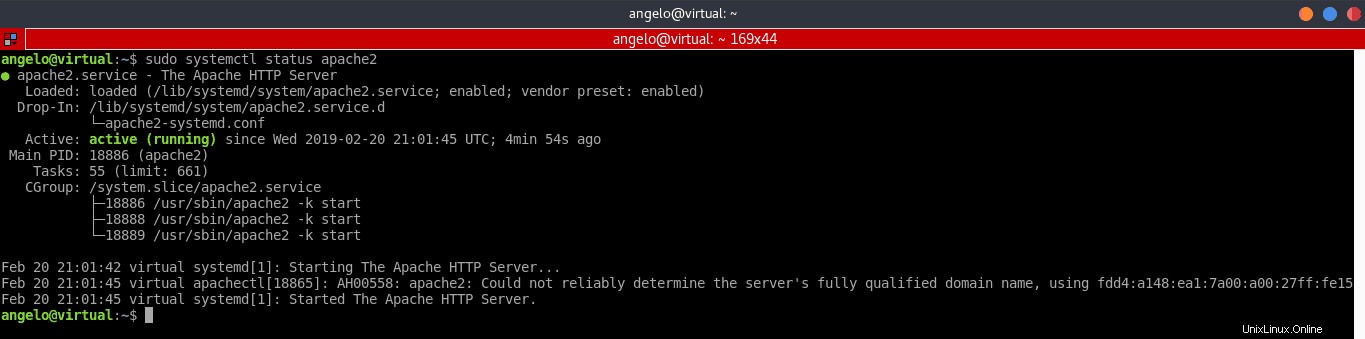
Terakhir, buka browser web dan kami pergi ke alamat IP server Anda atau nama domainnya.
Jika Anda melihat layar ini, berarti Apache sudah aktif dan berjalan.
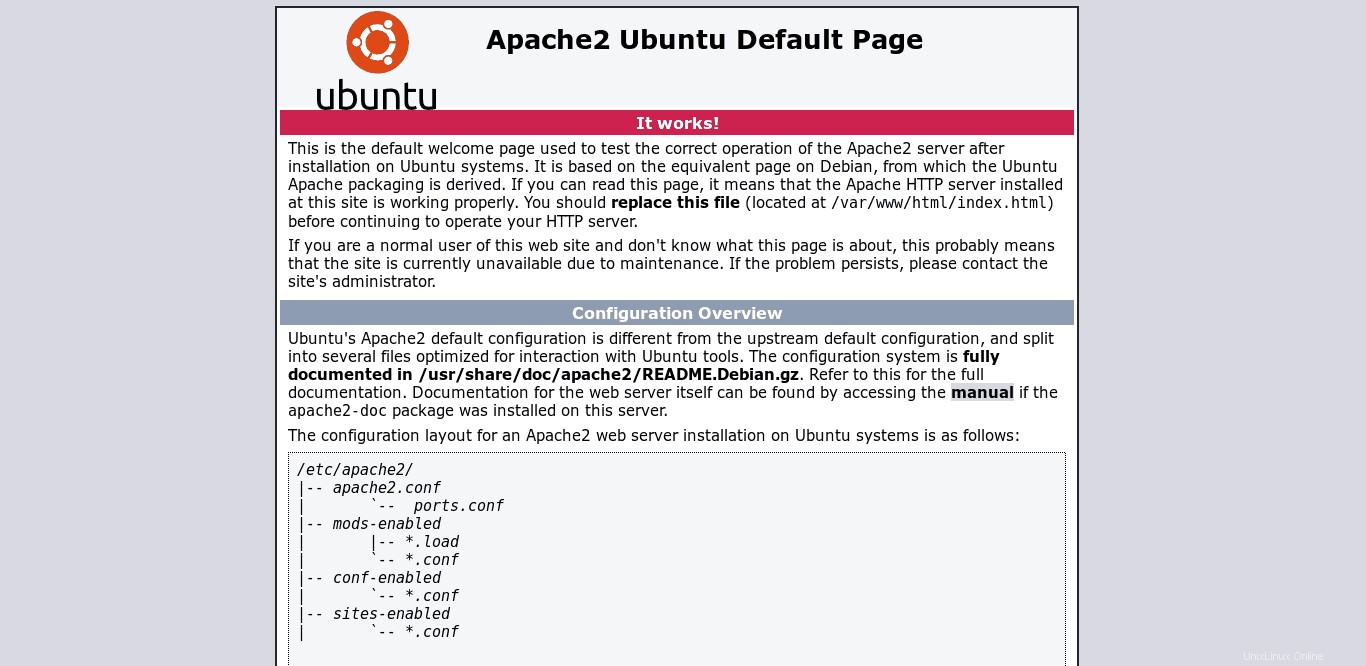
2. Instal PHP
Langkah selanjutnya adalah menginstal PHP. Untungnya, PHP 7 hadir secara default di repositori resmi Ubuntu, yang membuat instalasi menjadi sangat mudah. Anda perlu menginstal bahasa itu sendiri dan beberapa modul tambahan. Untuk melakukannya, jalankan perintah berikut:
sudo apt install php libapache2-mod-php php-mbstring php-xmlrpc php-soap php-gd php-xml php-cli php-zip php-bcmath php-tokenizer php-json php-pear
Jika perintah berikut menghasilkan output yang mengatakan beberapa paket tidak ditemukan, cukup perbarui Ubuntu Anda dengan menjalankan perintah berikut, dan jalankan kembali yang sebelumnya:
apt-get update
Sekarang, kita dapat menguji apakah PHP berfungsi dengan benar. Untuk melakukan ini, kita perlu membuat file di direktori root Apache. Sebut saja test.php. Jalankan perintah berikut:
sudo nano /var/www/html/test.php
Dan tambahkan panggilan ke fungsi phpinfo.
<?php phpinfo(); ?>
Kita harus menyimpannya dan menutupnya. Untuk menyimpan, tekan CTRL+O , dan untuk keluar, tekan CTRL+X Kemudian, buka browser web dan buka http://Your-serverIP/test.php .
Jika Anda melihat layar ini, Anda dapat yakin bahwa PHP berfungsi sebagaimana mestinya.
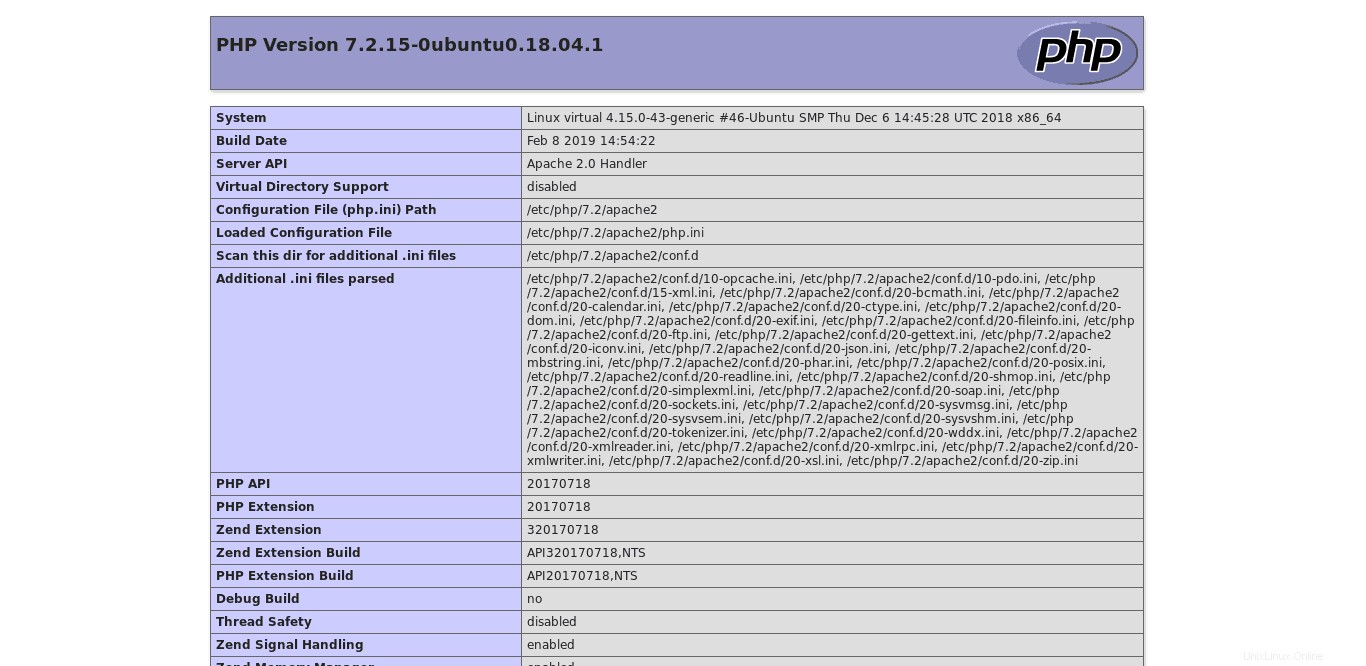
3. Unduh dan Instal Pengelola Basis Data
Jika kita akan mengembangkan menggunakan Laravel di Ubuntu 18.04, untuk itu perlu menginstal database manager. Laravel mendukung PostgreSQL, MySQL, MariaDB, SQLite dan SQL server. Kita dapat menginstal dan mengkonfigurasi yang kita inginkan. Untuk tutorial ini kita akan menginstal MariaDB.
sudo apt install mariadb-server
Setelah itu, Anda dapat mengatur kata sandi untuk root. Untuk melakukan ini, Anda perlu menggunakan skrip mysql_secure_installation. Ingatlah bahwa langkah ini opsional, tetapi disarankan untuk alasan keamanan.
sudo mysql_secure_installation
Setelah kita menentukan kata sandi root, kita akan ditanyai beberapa pertanyaan konfigurasi MariaDB. Jawaban yang harus Anda masukkan ada di sebelah baris kode:
Remove anonymous users? [Y/n] y Disallow root login remotely? [Y/n] n Remove test database and access to it? [Y/n] y Reload privilege tables now? [Y/n] y
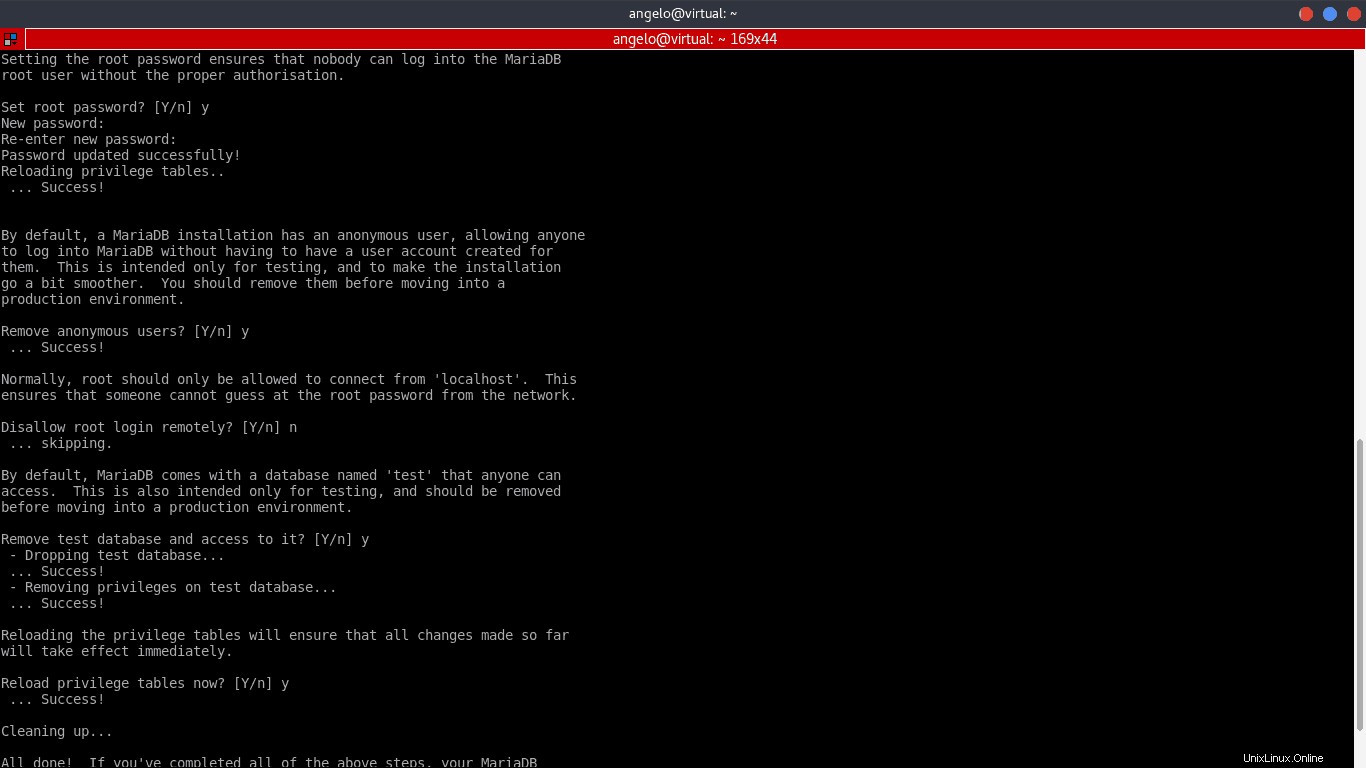
Selamat, MariaDB berhasil diinstal.
4. Instal Komposer
Composer adalah pengelola ketergantungan PHP yang memfasilitasi pengunduhan pustaka PHP di proyek kami. Komposer bekerja dengan sangat baik dan membuatnya lebih mudah untuk menginstal Laravel.
Pertama, kita perlu mengunduh Komposer.
curl -sS https://getcomposer.org/installer | php
Selanjutnya, kita harus memastikan Composer dapat digunakan secara global dan membuatnya dapat dieksekusi. Perintah berikut akan menanganinya.
sudo mv composer.phar /usr/local/bin/composer
sudo chmod +x /usr/local/bin/composer
5. Instal Laravel di Ubuntu Menggunakan Komposer
Dengan Composer terinstal, sekarang kita dapat menginstal Laravel. Untuk melakukannya, jalankan perintah berikut:
composer create-project --prefer-dist laravel/laravel [project_name]
Tentu saja, kita harus mengganti [project_name] dengan nama aplikasi Anda. Dalam hal ini, kami memberi nama contoh proyek.
Menggunakan Laravel untuk Pengembangan Lokal
Untuk mengembangkan aplikasi secara lokal, kita dapat menggunakan server PHP dan menentukan host dan port server kita. Untuk melakukan ini, jalankan perintah berikut, dan ganti [IP] dengan IP server Anda, dan [port] dengan port yang ingin Anda gunakan.
cd example
php artisan serve --host=[IP] --port=[port]
Selanjutnya, buka browser web Anda dan pergi ke alamat IP server atau nama domain dan port yang ditentukan. Alamat akan terlihat seperti yang ditampilkan pada output di atas. Jika Anda melihat layar di bawah di browser Anda, itu berarti Anda siap untuk mulai bekerja dengan Laravel.
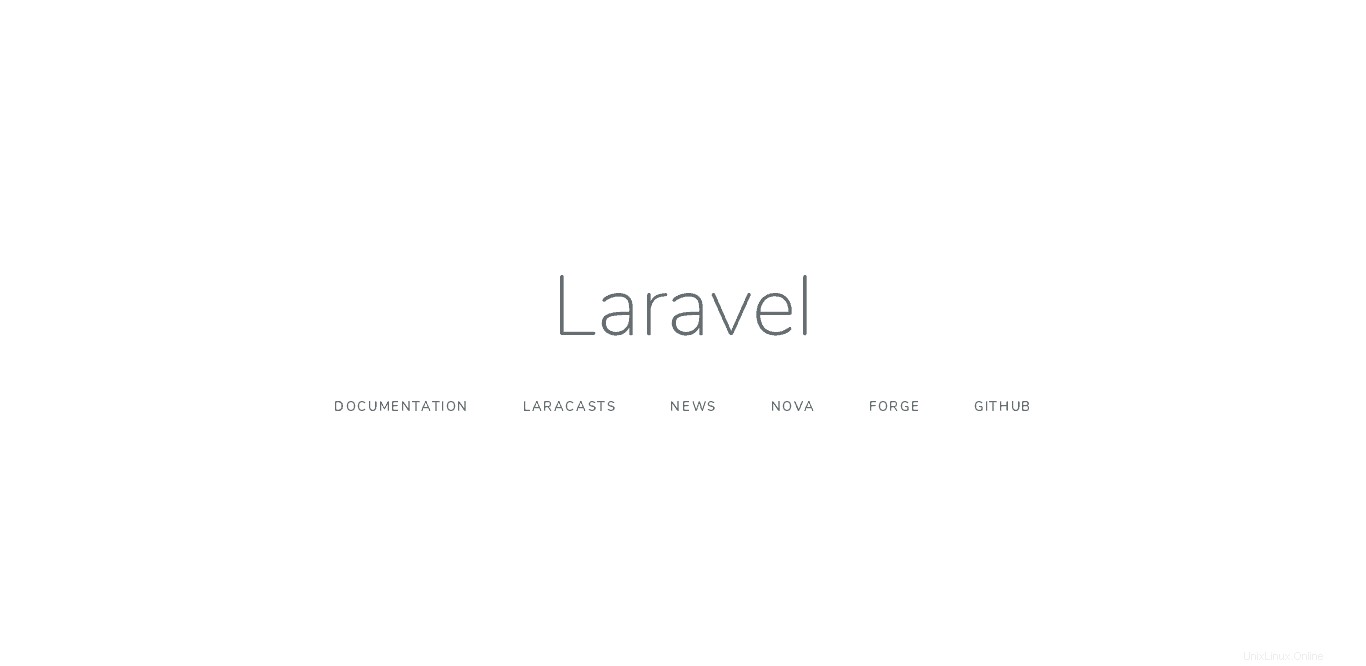
Menggunakan Laravel untuk Menerapkan Aplikasi
Sebaliknya, jika kita akan menggunakan VPS sebagai server aplikasi Laravel, maka kita harus melakukan beberapa penyesuaian untuk menghindari masalah.
Pertama, kita perlu memindahkan direktori proyek yang dibuat sebelumnya ke root web Apache. Ingat, dalam kasus kami, nama foldernya adalah Contoh. Jalankan perintah berikut:
sudo mv example /var/www/html/
Setelah itu, atur izin yang diperlukan untuk memastikan proyek berjalan dengan lancar:
sudo chgrp -R www-data /var/www/html/example/
sudo chmod -R 775 /var/www/html/example/storage
Hal ini diperlukan untuk membuat host virtual baru untuk proyek tersebut. Itu dapat dilakukan dengan mudah dengan perintah di bawah ini:
cd /etc/apache2/sites-available
sudo nano laravel_project.conf
Tambahkan yang berikut ini untuk membuat Virtual host baru. Ingatlah untuk mengganti domain.com dengan alamat IP server Anda .
<VirtualHost *:80> ServerName thedomain.com ServerAdmin [email protected] DocumentRoot /var/www/html/example/public <Directory /var/www/html/example> AllowOverride All </Directory> ErrorLog ${APACHE_LOG_DIR}/error.log CustomLog ${APACHE_LOG_DIR}/access.log combined </VirtualHost>
Simpan file dan tutup.
Setelah itu, nonaktifkan file konfigurasi default virtual host di Apache dengan perintah ini:
sudo a2dissite 000-default.conf
Setelah itu, aktifkan virtual host baru:
sudo a2ensite laravel_project
Aktifkan modul penulisan ulang Apache, dan terakhir, mulai ulang layanan Apache:
sudo a2enmod rewrite
sudo systemctl restart apache2
Sekarang, buka browser web dan buka IP server dan voila. Jika Anda mendapatkan layar pendaratan Laravel yang sama dengan yang Anda lihat terakhir kali, Anda siap untuk mulai bekerja.
Sekarang kita bisa mulai bekerja dengan kerangka kerja PHP yang hebat ini.
Copot pemasangan Laravel dan Komposer
Untuk menguninstall Laravel kita hanya perlu menghapus folder project yang dihasilkan. Dalam kasus – Komposer, perintah berikut sudah cukup:
sudo rm /usr/local/bin/composer
Itu dia. Laravel dihapus dari VPS Anda.
Kesimpulan
Untuk mengembangkan aplikasi web yang berkualitas, Anda memerlukan kerangka kerja PHP yang kaya fitur. Laravel adalah salah satunya. Di sini Anda mempelajari cara menginstalnya di komputer atau server dengan Ubuntu 18.04.
Ingat, ada baiknya untuk berkonsultasi dengan dokumentasi resmi, jika Anda menginginkan informasi lebih lanjut atau jika Anda ingin mempelajari lebih lanjut tentang proyek tersebut. Selamat berkembang!